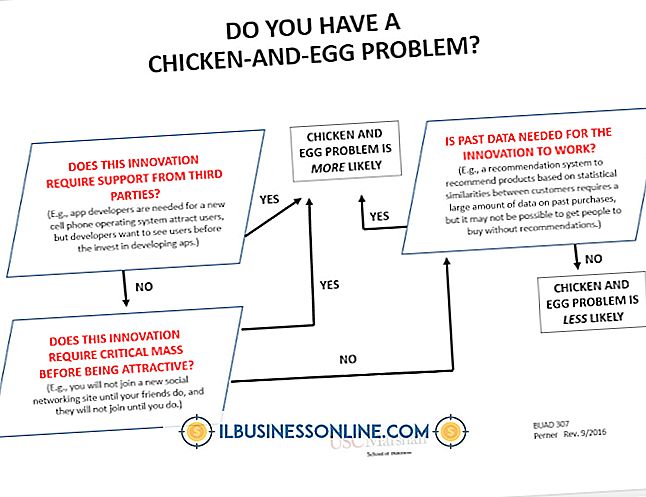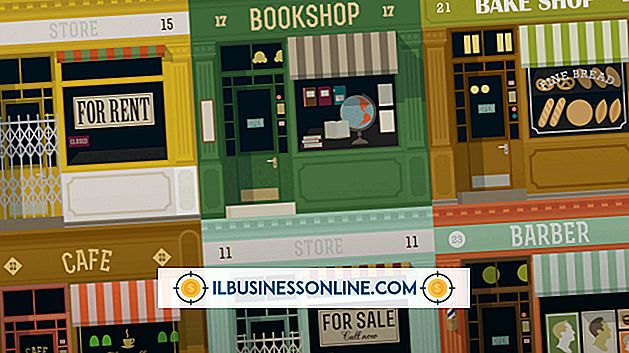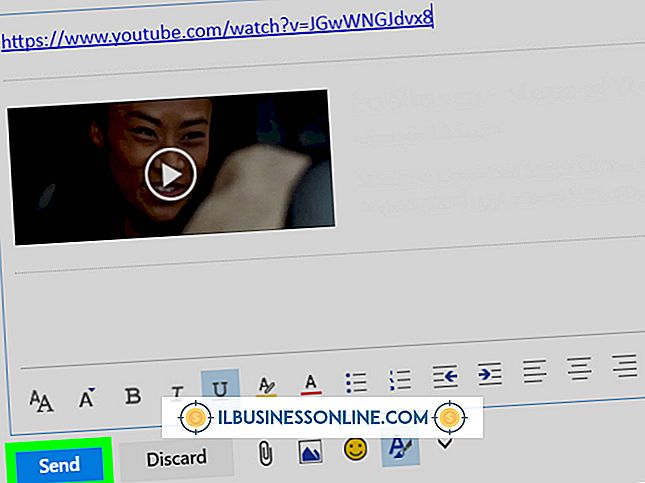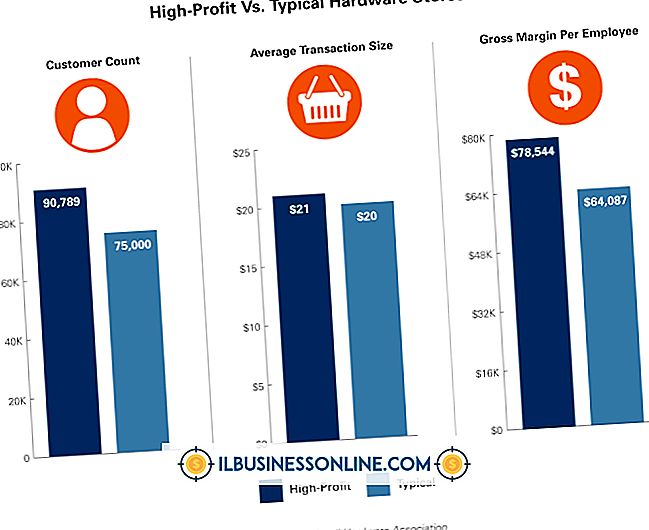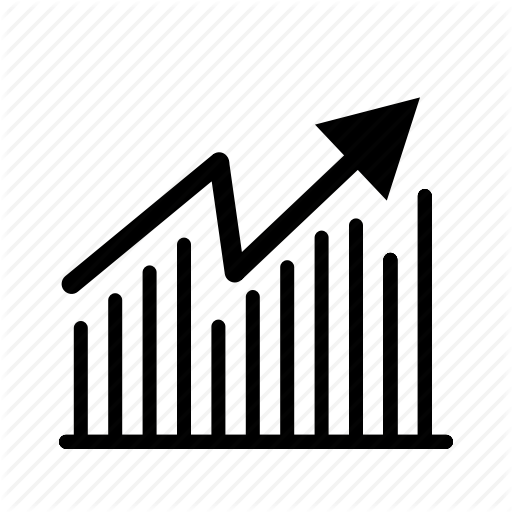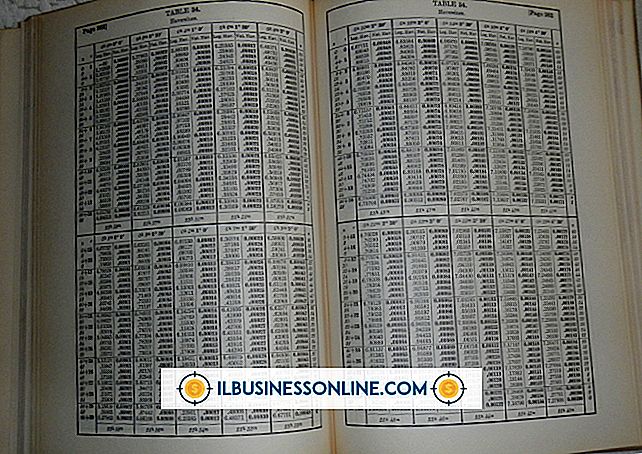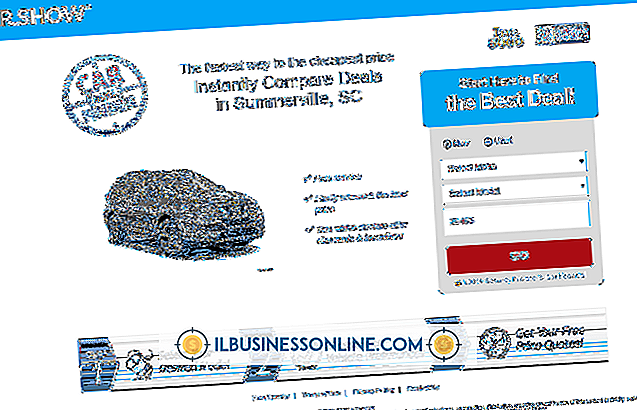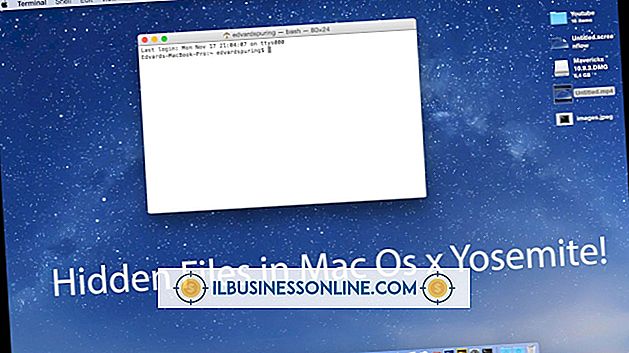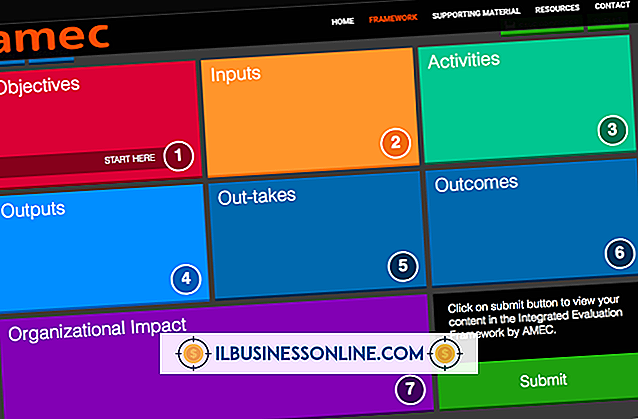Cara Mengunggah File ke Bitly

Memperpendek alamat Internet memudahkan berbagi tautan penting dengan anggota lain di organisasi Anda. Bitly adalah perusahaan Betaworks yang dimiliki oleh Bitly Incorporated, dan itu adalah layanan Web berbagi tautan terbesar di dunia. Meskipun Bitly menyediakan kemampuan untuk berbagi dan mempersingkat URL, Bitly tidak mendukung mengunggah file secara langsung ke situs. Untungnya, banyak layanan hosting file gratis mendukung berbagi file yang diunggah sebagai URL, yang kemudian dapat Anda tempelkan ke Bitly untuk membuat URL yang pendek dan khusus. Tautan Bitly yang dipersingkat kemudian dapat dibagikan dengan orang lain untuk akses langsung ke file asli Anda.
Unggah data
1.
Navigasikan ke situs web layanan hosting file, seperti Dropbox, Google Drive atau SkyDrive, dan kemudian masuk ke akun Anda (tautan di Sumber Daya).
2.
Unggah file dari komputer Anda ke situs web layanan hosting file. Proses ini akan bervariasi tergantung pada layanan yang Anda gunakan. Atau, cari file yang ingin Anda bagikan yang sebelumnya Anda unggah ke situs web layanan hosting.
3.
Pilih opsi untuk berbagi file, lalu salin URL. Misalnya, klik "Bagikan Tautan" di sebelah file yang ingin Anda bagikan, klik "Dapatkan URL" dan kemudian salin URL.
Mendaftarlah untuk Bitly
1.
Buka browser Web dan navigasikan ke situs web Bitly (lihat Sumberdaya.)
2.
Klik pada "Gabung Sekarang. Gratis!" tombol.
3.
Masukkan nama pengguna, alamat email, dan kata sandi Anda ke kolom yang diperlukan, lalu klik tombol "Buat Akun". Atau, klik tombol "Daftar dengan Facebook" atau "Daftar dengan Twitter", dan ikuti instruksi untuk mendaftar menggunakan akun Facebook atau Twitter Anda.
Buat Tautan Bitly
1.
Masuk ke akun Bitly Anda.
2.
Klik tombol "Tempel Tautan Di Sini ...", klik bidang "Tempel URL untuk Menyimpan dan Mempendeknya" lalu tempelkan URL untuk file yang ingin Anda bagikan. Tautan Bitly secara otomatis dibuat.
3.
Klik tombol "Publik" untuk mengaktifkan pengaturan privasi tautan, dan kemudian klik "Tambahkan Catatan" untuk menambahkan komentar ke tautan Anda. Alamat untuk file yang Anda bagikan dengan Bitly dapat disalin ke clipboard Anda dengan mengklik tombol "Salin" di sebelah URL.
Kiat
- Arsipkan tautan yang tidak diinginkan dengan mengeklik tombol "X" di sebelah salah satu tautan Bitly Anda.
- Klik tombol "Sesuaikan Tautan Bitly Ini", menyerupai pensil, untuk menyesuaikan URL untuk tautan Bitly Anda.
Peringatan
- Siapa pun yang dapat melihat URL Bitly Anda dapat mengakses tautan file asli.